Comparte tus vivencias en la red social
Lo de las redes sociales es un concepto que existe incluso antes de la llegada de Internet. Lo que ocurre es que con la irrupción de ésta en los centros educativos y de trabajo primero y en los hogares después, se han ido desarrollando en el mundo online hasta el punto en el que las conocemos hoy en día. Gran parte de la responsabilidad la tiene Mark Zuckerberg y la empresa que dirige desde Menlo Park, en Silicon Valley: no es otra que Facebook APK, una red social que se ha convertido en un ecosistema por sí mismo dentro de la web capaz de tutear a un gigante como Google en lo que a la gestión de la información se refiere. Y descargar Facebook gratis para Android, te permitirá acceder a ese ecosistema directamente desde tu móvil o tablet.
La ventana a Internet de millones de usuarios
Y es que se ha convertido en la forma en la que usuarios de todas partes del mundo acceden a Internet: todos los contenidos que consumen se les sirve a través de esta red social donde pueden desde estar en contacto con sus amigos y conocidos a leer las noticias, ver vídeos o conocer la predicción del tiempo.
Ahora es más rápido y sencillo que nunca mantenerse en contacto con tus amigos.
Características principales
Al descargar Facebook gratis para Android, podrás disfrutar de todas las siguientes características y funciones:
- Permite consultar la actividad de amigos y familiares y conocer nuevas personas.
- El usuario puede actualizar su estado y comunicarse mediante emoticonos.
- Se pueden compartir fotos, vídeos, documentos o los mejores recuerdos que muestra la red social al usuario de años anteriores.
- Muestra notificaciones de la actividad que generan las publicaciones del usuario.
- Permite comentar en el muro de otros usuarios, escribir comentarios y responder a otros.
- Muestra los eventos sociales de la zona para que el usuario pueda descubrir qué pasa a su alrededor y asistir si le interesa.
- Incluye juegos integrados para jugar directamente desde la interfaz contra otros usuarios de Facebook.
- Permite organizar las fotos en álbumes que también servirán como copia de seguridad.
- Se puede elegir si mantener las fotos como privadas, configurar un álbum secreto o controlar quién puede verlo.
- Además de los perfiles personales, el usuario puede seguir a empresas, marcas, famosos, equipos deportivos, artistas o sitios webs para estar al día de su actividad.
- Las empresas locales como restaurantes, bares o tiendas pueden mostrar sus horarios, fotos de artículos y las opiniones de sus clientes.
- El usuario puede retransmitir señal de vídeo en streaming o ver la de sus contactos.
- La sección Facebook Marketplace permite comprar y vender artículos de todo tipo entre usuarios de la zona.
- Incluye la opción 'Salas' de Messenger desde la que se puede crear una videollamada grupal de hasta 50 personas o unirse a una.
Aunque sabemos que Facebook ya no tiene el mismo tirón que años atrás y que las nuevas generaciones prefieren usar otras formas de comunicarse e interactuar con los demás como TikTok o los stories de Instagram, la red social azul continúa siendo la líder en números absolutos. Millones de personas siguen accediendo a ella día a día para mantenerse en contacto con sus amigos, compartir actualizaciones y seguir las comunidades que más le gustan o los negocios a los que acude habitualmente. Los 'Me gusta', 'Me encanta' o 'Me enfada' están muy lejos de desaparecer.
Novedades de la última versión de Facebook APK
- No se han publicado los cambios incorporados a esta última actualización.
Requisitos e información adicional:
- Requisitos mínimos del sistema operativo: Android 11.0.
- Ofrece compras integradas.
 Antony Peel
Antony Peel
Ingeniero Superior de Telecomunicaciones de formación, el azar me llevó al sector de la traducción donde, tras unos años, descubrí otra vertiente del mundo de la tecnología mientras traducía lo que otros escribían sobre aplicaciones móviles y...


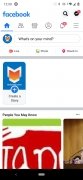

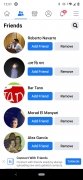
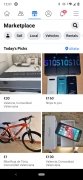
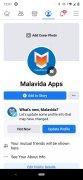
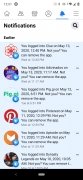
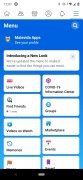
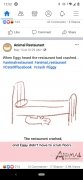
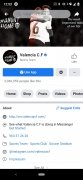
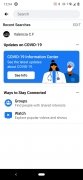


Trucos para Facebook